Correction de l'erreur d'événement 1020 et 1008 Erreur Microsoft-Windows-Perflib
Les utilisateurs commencent parfois à voir l' erreur d' événement (Event)1020 et 1008 erreur (1008) Microsoft-Windows-Perflib dans Windows 10 sans raison apparente. Plus important encore, ils n'ont aucune idée de le réparer. Le message d'erreur ressemble à ceci -
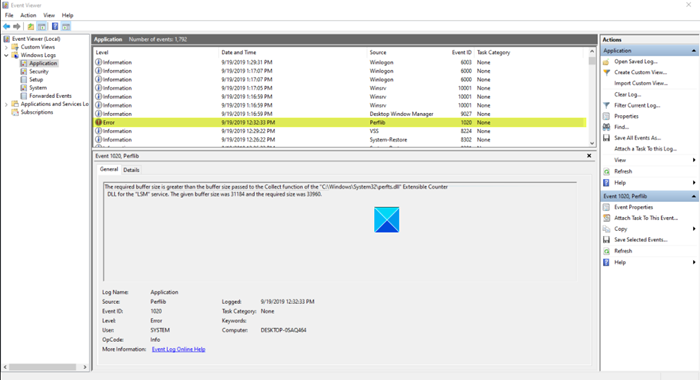
1] Événement : 1008(1] Event: 1008)
La procédure(Procedure) d'ouverture du service ".NETFramework" dans la DLL "C:WINDOWSsystem32mscoree.dll" a échoué avec le code d'erreur Le système ne trouve pas le fichier spécifié. Les données de performances(Performance) de ce service ne seront pas disponibles.
2] Événement : 1020(2] Event: 1020)
La taille de tampon requise est supérieure à la taille de tampon transmise à la fonction Collect de la (Collect)DLL de compteur extensible(” Extensible Counter DLL) « C:WindowsSystem32perfts.dll » pour le service « LSM ». La taille de tampon donnée était de 34184 et la taille requise était de 43160.
Résoudre ce problème nécessite un peu de travail. Suivez les instructions ci-dessous pour le réparer - après avoir créé un point de restauration système.
Erreur d'événement 1020(Event Error 1020) ou 1008 Erreur Microsoft-Windows-Perflib
Les événements d'erreur 1020 et 1008 sont signalés car une liste de compteurs est corrompue et une DLL requise est désactivée. Lorsque le compteur de performances ne peut pas décharger les chaînes pour le service spécifié, le registre peut être corrompu et afficher l' erreur 1020(Error 1020) . Pour résoudre ce problème, reconstruisez la liste des compteurs de performances.
- Cliquez sur Démarrer.
- Tapez CMD dans la barre de recherche.
- Cliquez avec le bouton droit sur Invite de commandes.
- Choisissez Exécuter en tant qu'administrateur.
- Entrez(Enter) la commande suivante et appuyez sur la touche(Enter) Entrée–
CD %SYSTEMROOT%System32 - À l'invite de commande, tapez
lodctr /r. - Appuyez sur Entrée.
- De même pour l'erreur 1008, tapez
lodctr /e:<DLL name> puis appuyez sur ENTER.
Veuillez(Please) noter que l' appartenance au groupe (Membership)Administrateurs(Administrators) local est requise pour effectuer cette procédure. Pour reconstruire la liste des compteurs dans le registre, procédez comme suit.
Cliquez(Click) sur le bouton Démarrer de (Start)Windows 10 .
Dans la zone de recherche(Search) qui s'affiche, saisissez CMD ou Invite de commandes(Command Prompt) .
Lorsque l'option est visible, cliquez dessus avec le bouton droit de la souris et sélectionnez l'option Exécuter en tant qu'administrateur(Run as administrator) .

Maintenant, dans la fenêtre d' invite de commande(Command Prompt) qui apparaît sur votre écran, entrez la commande suivante et appuyez sur la touche Entrée(Enter) - cd %SYSTEMROOT%System32.
Entrez à nouveau la commande suivante et appuyez sur la touche Entrée(Enter) - lodctr /r.
De même, l'erreur 1008 Microsoft-Windows-Perflib se produit lorsque la DLL requise est désactivée. Pour résoudre le problème, tapez lodctr /e:</<DLL name> puis appuyez sur ENTRÉE(ENTER) (remplace
J'espère que cela a aidé.
Related posts
Fix BitLocker Drive Encryption ne peut pas être utilisé, Error 0x8031004A
Fix Windows Update Error 0x80070005
Fix Error 0x80070091 Le répertoire n'est pas vide sur Windows 11/10
Fix WerMgr.exe or WerFault.exe Application Error en Windows 11/10
Fix Error Code 0x80070017 pendant Installation, Update, System Restore
Fix Failure Pour afficher une erreur de sécurité et d'arrêt d'arrêt dans Windows
Fix Camera error code 0xa00f4292 sur Windows 10
Fix Remote Desktop connection problèmes et erreurs sous Windows 10
Correction: Votre PC n'a pas commencé correctement le message dans Windows 10
Comment puis-je réparer Runtime Error 1004 dans Microsoft Excel?
FIX Votre imprimante a besoin de votre attention, Printer a besoin d'une intervention de l'utilisateur
Fix non Implemented error dans Outlook sur Windows
Choose something d'autre à jouer, Error 0xc1010103 en jouant de la vidéo
Repair Corrupt Windows Image - Error 0x800f0906
Fix Microsoft Edge Graphique Glitch sur Windows 10
Nous n'avons pas pu définir votre lieu d'enregistrement par défaut, Error 0x80070005
Burn process a échoué - Power Calibration Error or Medium Speed Error
Fix Account Notice error message dans Office 365 abonnement
Event ID 10006 et 1530: COM+ application ne fonctionne pas dans Windows 10
Fix Device encryption est une erreur temporairement suspendue dans Windows 11/10
